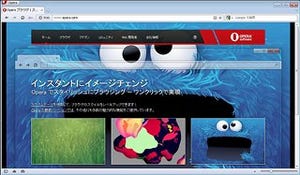Operaは、Webブラウザやメールクライアントなどから構成されており、いわばインターネット統合アプリケーションである。ノルウェーのソフトウェア会社がリリースしている。Webブラウザは独自エンジンを搭載、非力なPCでも高速で動作するように設計されている点も特徴といえる。WindowsだけでなくMac、Linuxなどにも対応する。また、PC以外にもAndroid端末に対応するOpera Mobileもリリースしている。そのOperaがバージョン12となった。今回は、64ビット版がサポートされた。本稿では64ビット版を使い、インストールから具体的な設定までを紹介したい。
「Opera 12」のダウンロードからインストールまで
まずは、Operaのインストールから始めよう。前バージョンをインストール済みならば、自動アップデートも使えるが、ここでは新規に64bit版をインストールする。Operaのダウンロードページからインストーラをダウンロードする(図1)。
 |
図1 Operaのダウンロードページ |
[Operaのダウンロード]を選択すると、32bit版がダウンロードされる。まずは[その他のオプション]をクリックする。インストーラの選択では「International」、アーキテクチャでは「64ビット」を選択し、[Operaのダウンロード]をクリックする。
自動的に、Opera_1200_int_Setup_x64.exeがダウンロードされる。ダウンロードしたファイルをダブルクリックして、インストールを開始する。
[許可してインストール]をクリックする。Opera 12が起動し、図4のようになればインストール完了である。
前バージョンからルック&フィールに関しては大きな変更はない。メニューから[ヘルプ]→[Operaについて]を表示すると、図5のようになる。
プラットフォームが「x64」、つまり64ビット版となっていることを確認しよう。